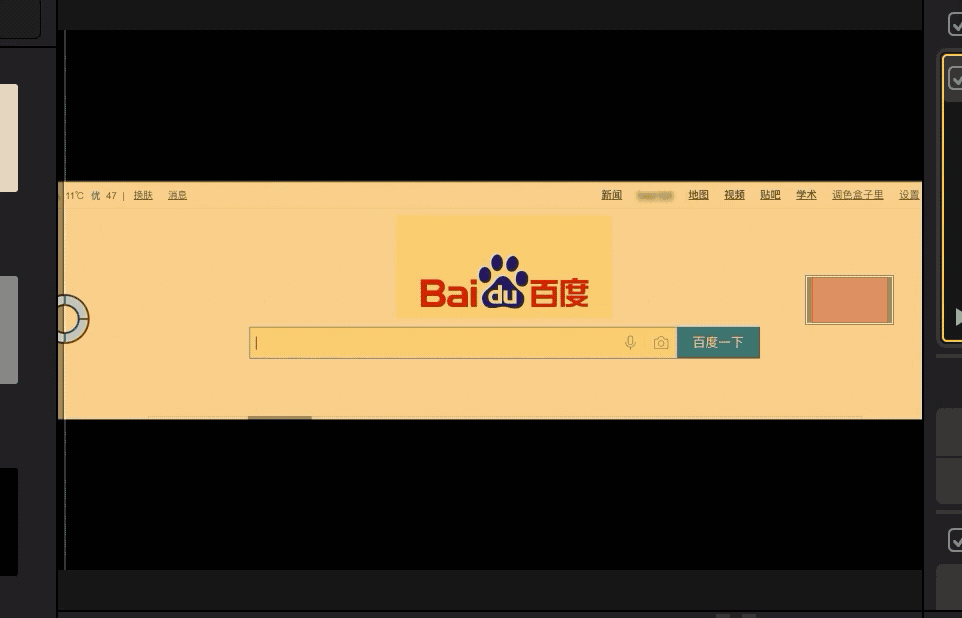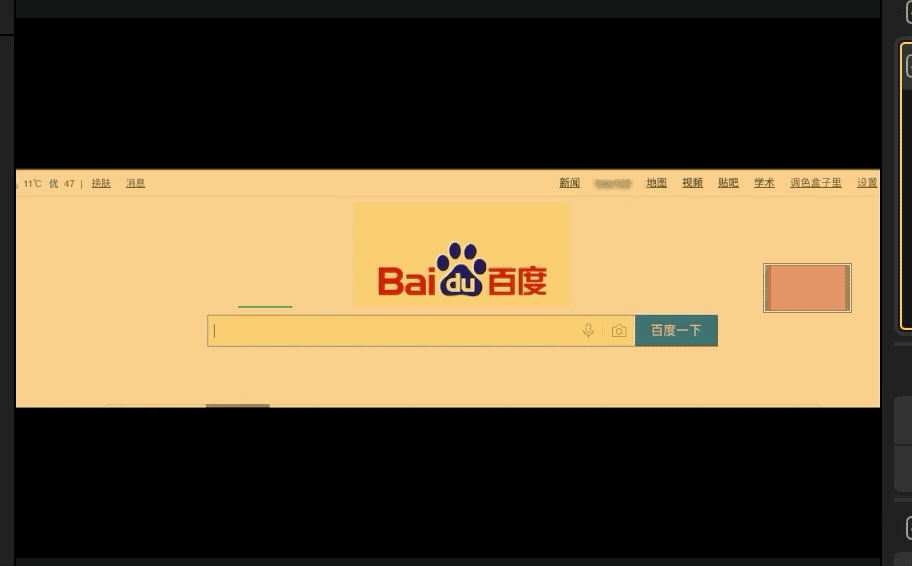1、资源库打开,资源库点击↓。
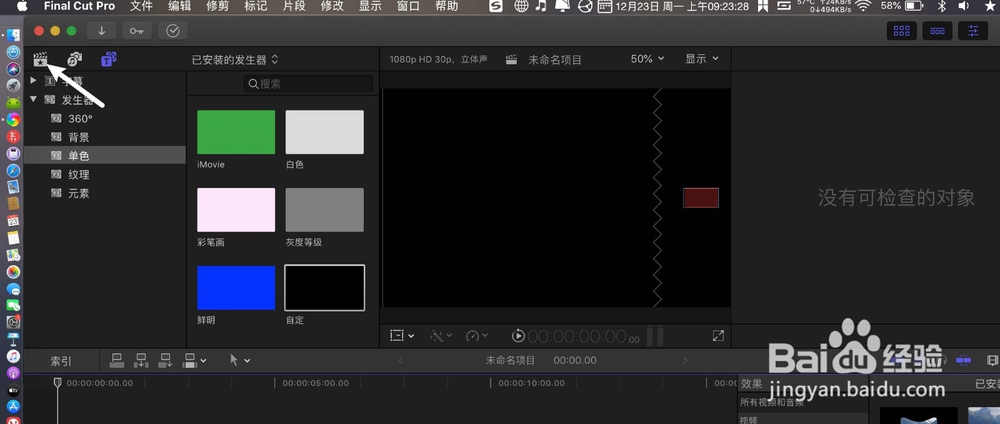
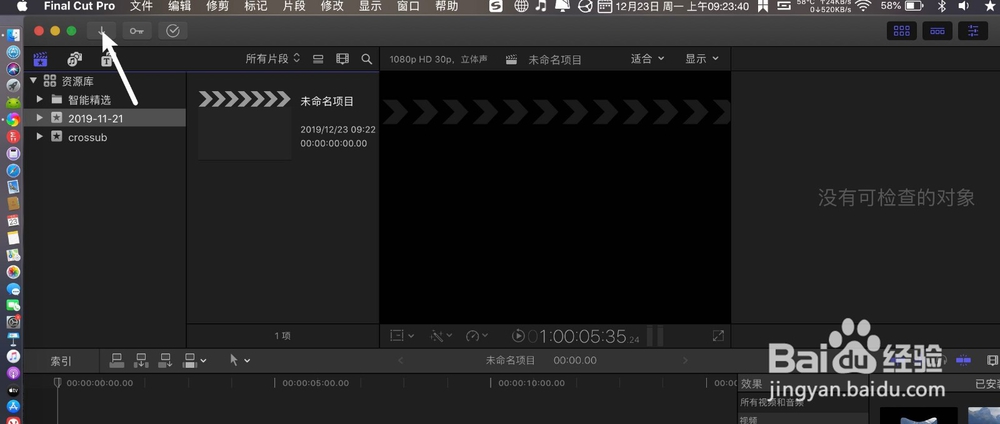
2、这个效果一般是加在图片上,选图片,所选导入,视频拖到时轴。

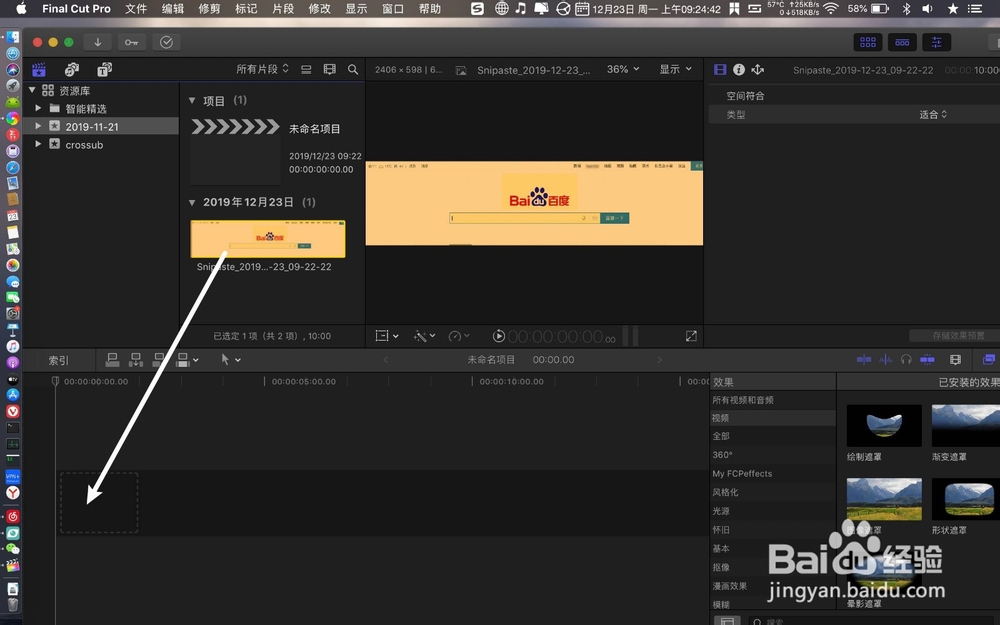
3、点击T以及发生器△→单色,把你要的颜色线拖到视频上。
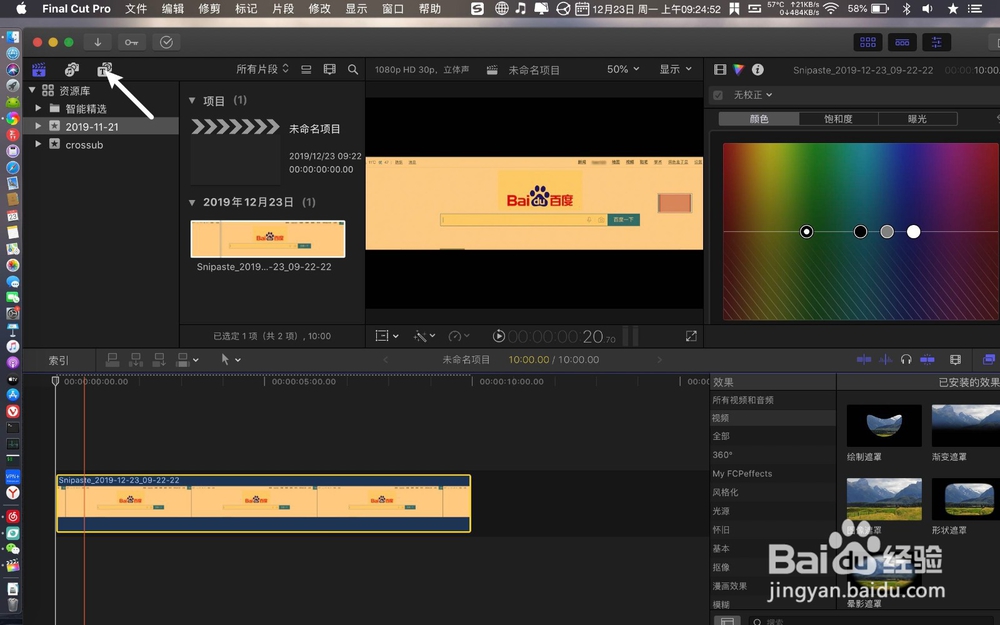
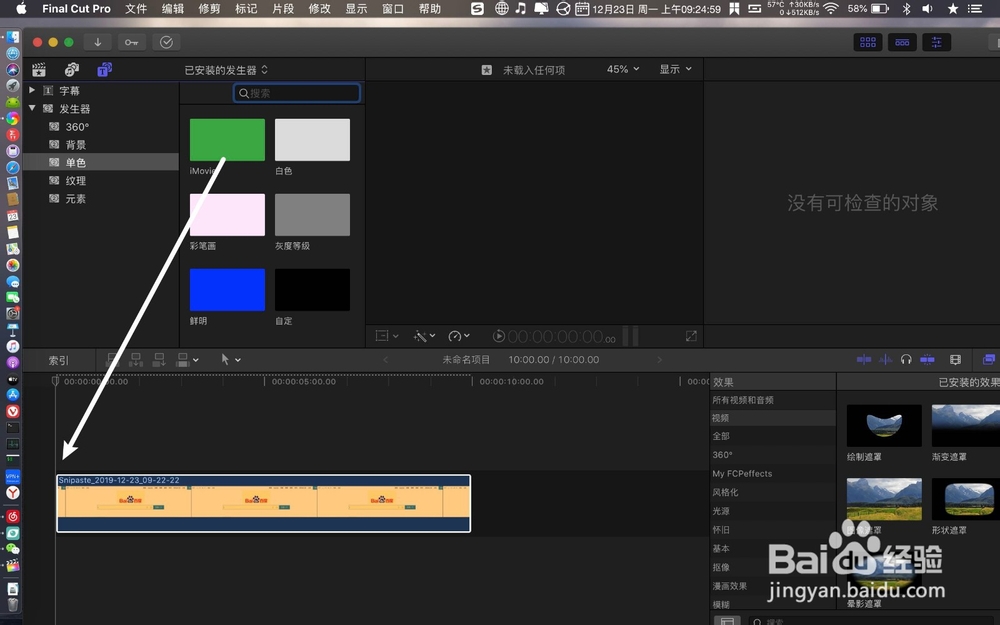
4、点击方框,拖动这个画布两点,如图。
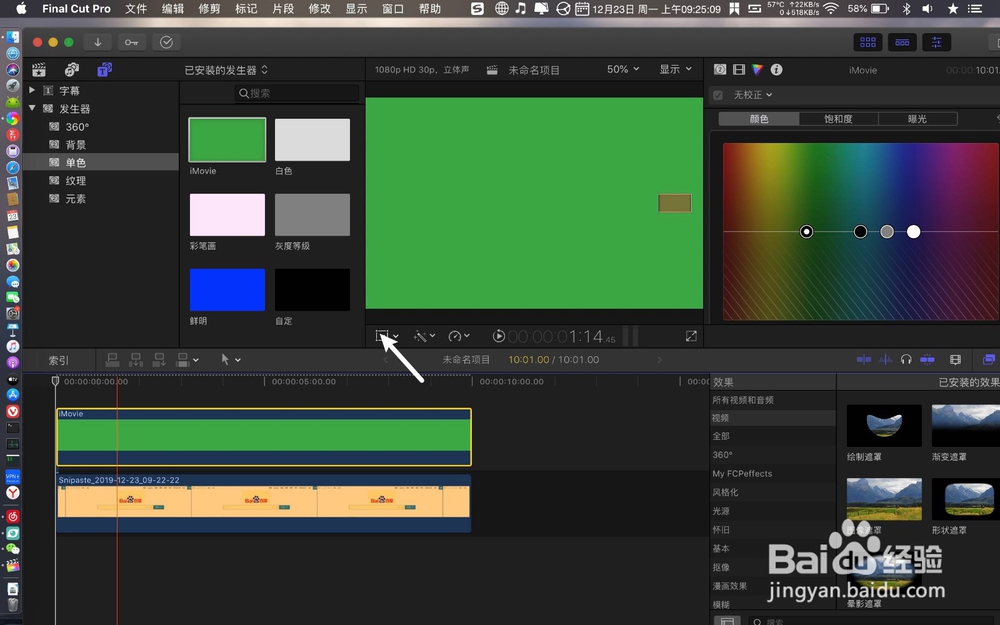
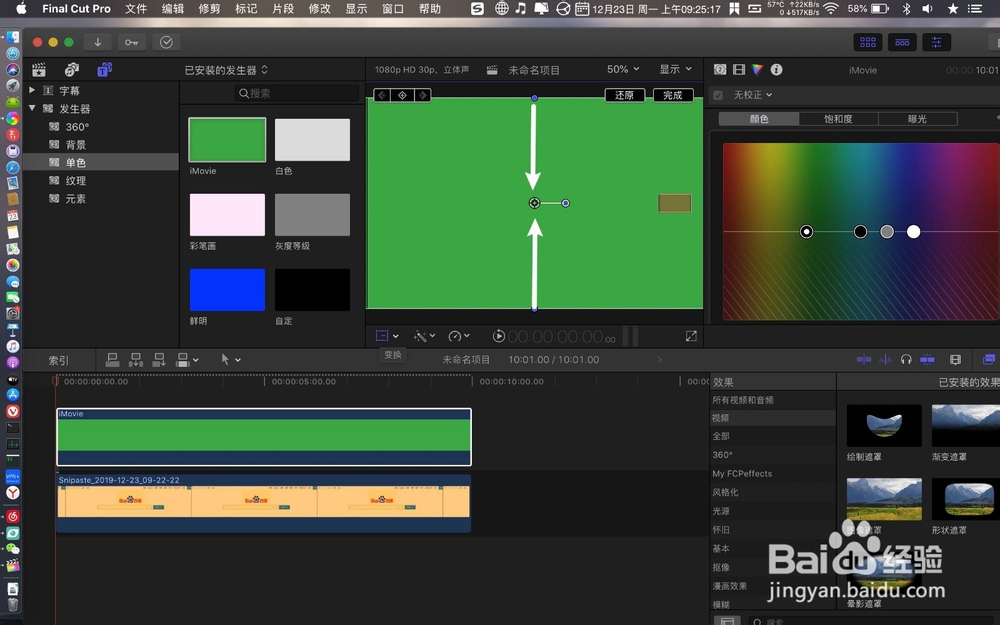
5、让画布变为一根线大小,并调整这根线位置,一般放在文字下方,做好了点击完成,点击时轴右上角窗口。
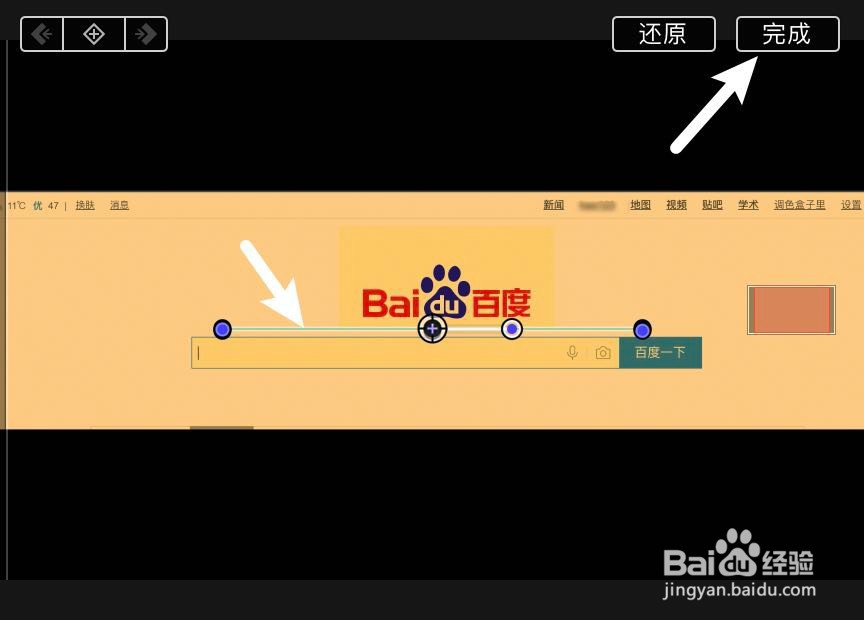
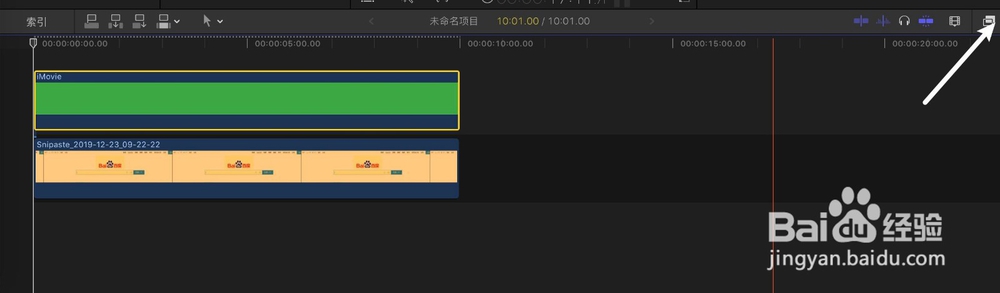
6、单击遮罩双击图像遮罩,点击检查器电影。
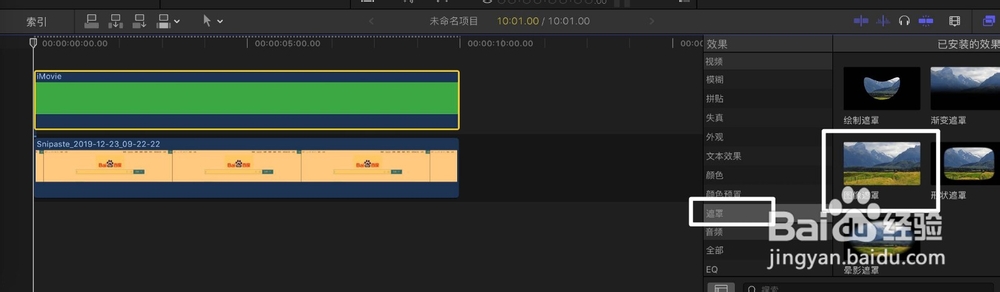
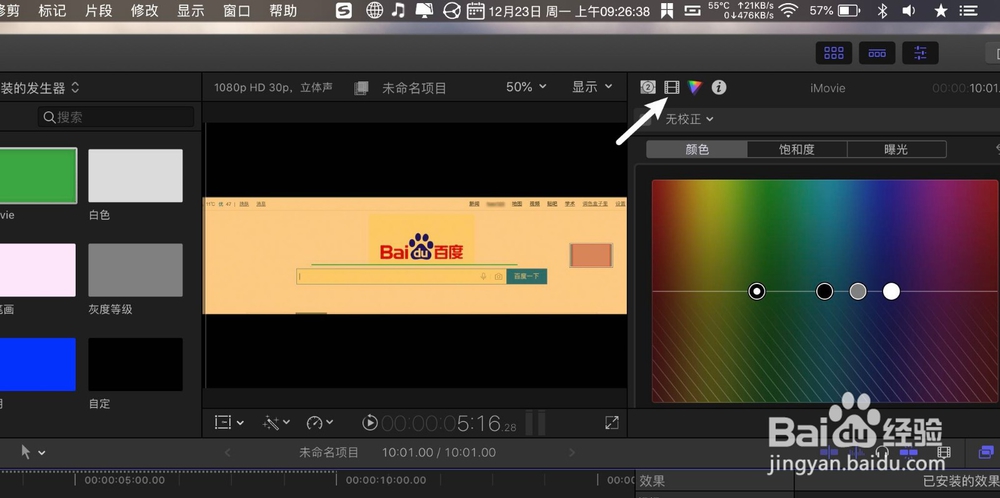
7、按住0这里,往左边拖,拖动到预览窗不显示这根线。
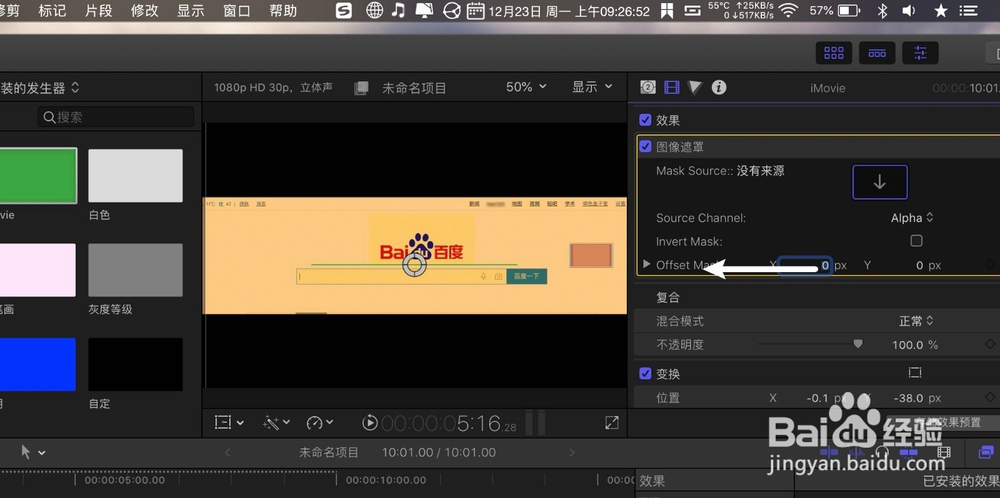
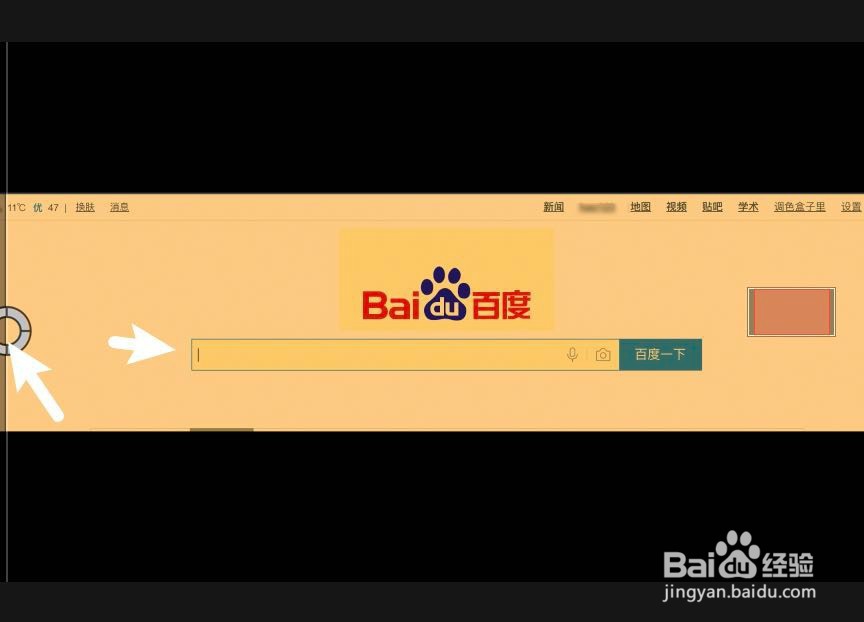
8、点击效果上的+,把白线移到这时轴这根线完全出现的地方。
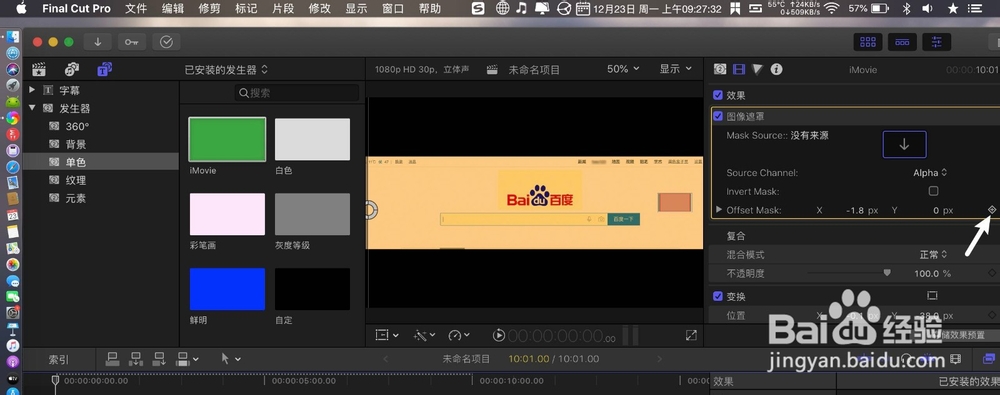
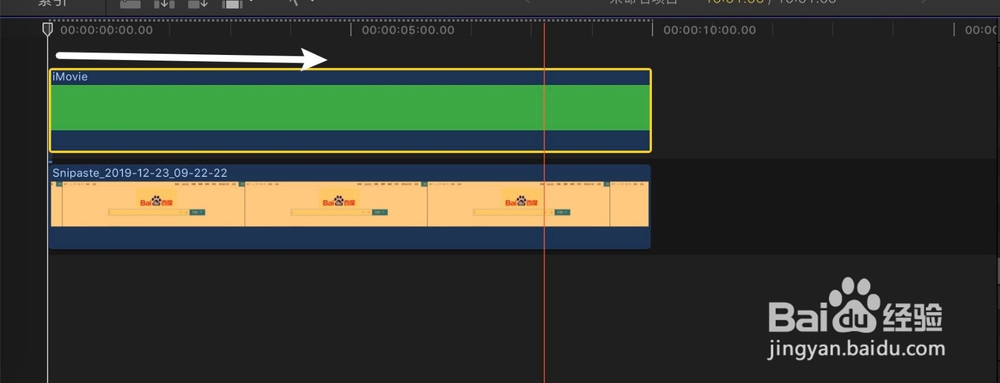
9、把预览窗上的圆往右边拖,直到完全出现这根线,那么fcpx上的划线画线效果就做好了。
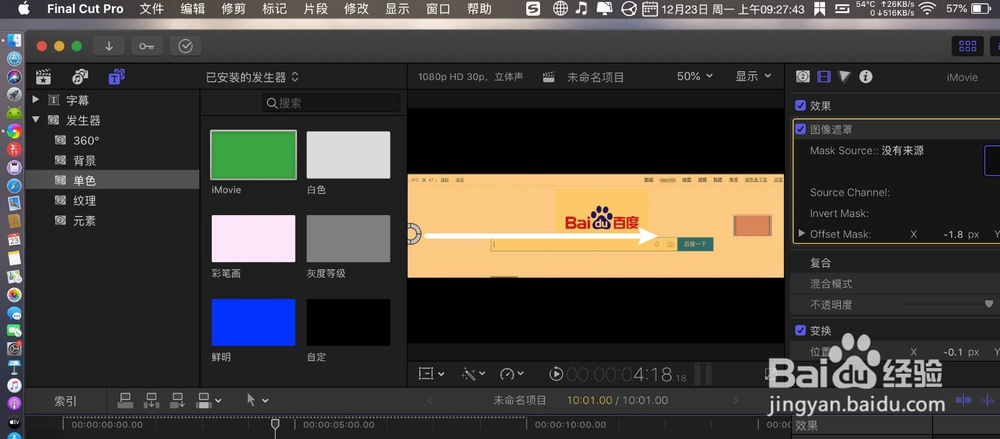
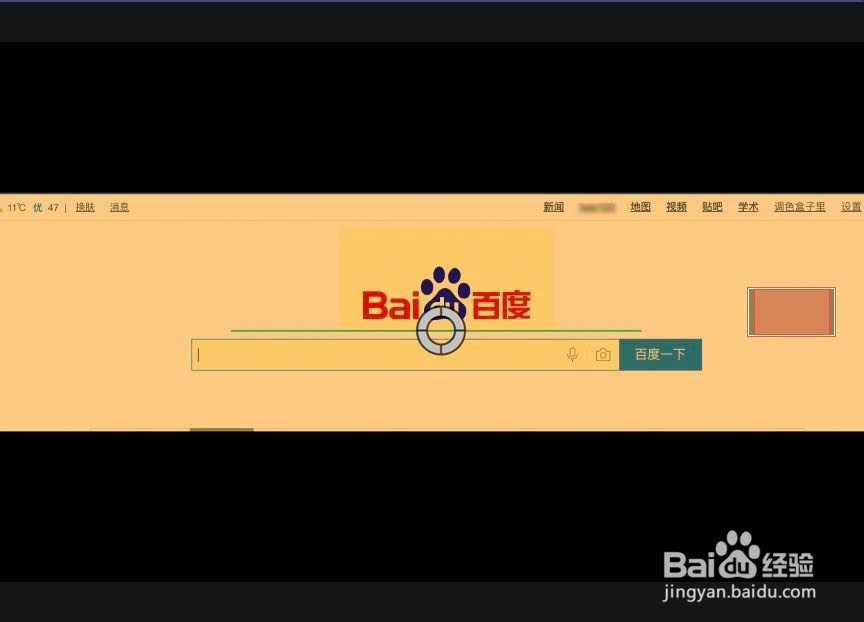
10、下面动图欣赏一下划线效果,如下图,如果没有做错,就可以得到如下效果。